Come mettere le reazioni su WhatsApp
Ultimamente, ti capita sempre più spesso di ricevere notifiche su WhatsApp relative a reazioni che altri utenti hanno aggiunto ai tuoi messaggi. Informandoti meglio sul Web, hai scoperto che si tratta di una funzionalità della celebre applicazione di messaggistica che permette di “rispondere” ai messaggi non tramite classici messaggi ma con degli emoji (es. il cuore o la faccina sorridente), simili a quelli che si usano nelle “reaction” di Instagram.
Se le cose stanno effettivamente così e, dunque, ti stai ancora chiedendo come mettere le reazioni su WhatsApp, lascia che sia io a darti una mano e fornirti tutte le indicazioni necessarie per riuscire nel tuo intento. Oltre alla procedura dettagliata per aggiungere una reazione ai messaggi WhatsApp, sia da smartphone e tablet che da computer, troverai anche le indicazioni per modificare e rimuovere una reazione.
Come dici? È proprio quello che volevi sapere? Allora non dilunghiamoci oltre e vediamo come procedere. Tutto quello che devi fare è ritagliarti cinque minuti di tempo libero da dedicare alla lettura dei prossimi paragrafi e seguire attentamente le indicazioni che sto per darti. Provando a metterle in pratica, ti assicuro che aggiungere le reazioni ai messaggi su WhatsApp sarà davvero un gioco da ragazzi. Buona lettura!
Indice
- Come mettere le reazioni ai messaggi su WhatsApp
- Come mettere le reazioni su WhatsApp: Android
- Come mettere le reazioni su WhatsApp: iPhone
- Come mettere le reazioni su WhatsApp: PC
Come mettere le reazioni ai messaggi su WhatsApp

Prima di entrare nel vivo di questo tutorial e spiegarti come mettere le reazioni su WhatsApp, lascia che ti fornisca alcune informazioni preliminari a tal riguardo.
Innanzitutto, ti sarà utile sapere che le reazioni ai messaggi su WhatsApp è una funzionalità che è stata introdotta a partire da maggio 2022 e consente, appunto, di aggiungere un emoji ai messaggi ricevuti (comprese foto, video e messaggi vocali) e anche inviati, sia nelle chat singole che nei gruppi WhatsApp.
Si tratta di un sistema più pratico e immediato per indicare gradimento o altro a un messaggio ricevuto, che può essere anche usato in sostituzione di brevi messaggi di risposta o per dare rapidamente conferma di lettura. Infatti, proprio come i messaggi inviati, anche le reazioni ai messaggi vengono notificate ai destinatari.
Infine, ci tengo a sottolineare fin da sùbito che per avere le reazioni ai messaggi non è richiesta alcuna attivazione dalle impostazioni della celebre applicazione di messaggistica ma è sufficiente aggiornare WhatsApp all'ultima versione disponibile. Chiarito questo, vediamo come procedere.
Come mettere le reazioni su WhatsApp: Android
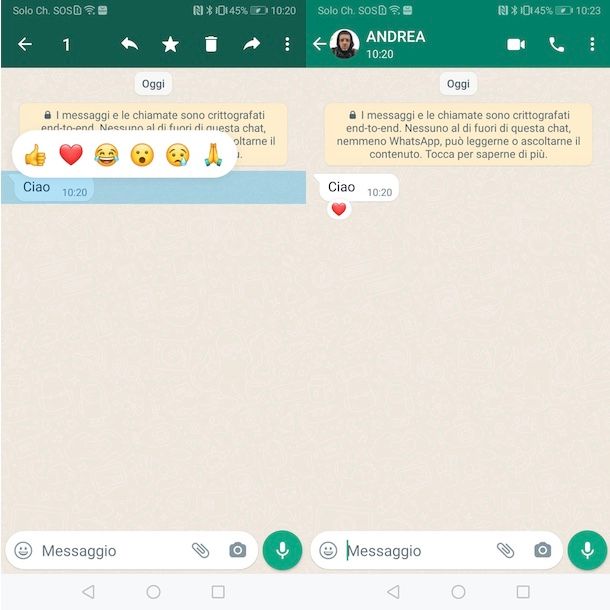
Se hai un dispositivo Android, tutto quello che devi fare per mettere le reazioni su WhatsApp è avviare la celebre applicazione di messaggistica, accedere alla chat di tuo interesse e premere sul messaggio al quale intendi aggiungere una delle reazioni disponibili.
Per procedere, prendi dunque il tuo smartphone, avvia WhatsApp e premi su una delle conversazioni disponibili nella sezione Chat. Adesso, individua il messaggio al quale desideri aggiungere una reazione e fai un tap prolungato su di esso, proprio come faresti per cancellare o inoltrare il messaggio su WhatsApp.
Così facendo, vedrai comparire a schermo gli emoji (il pollice verso l'alto, il cuore, la faccina sorridente ecc.) che puoi usare per aggiungere la tua reazione al messaggio selezionato: premi, quindi, sull'emoji che preferisci per aggiungerlo al messaggio in questione.
Dopo aver inviato la tua reazione, questa viene visualizzata a schermo in prossimità del messaggio al quale hai reagito. Inoltre, se il messaggio in questione ha ricevuto anche altre reazioni (es. in un gruppo WhatsApp), puoi visualizzare il numero totale di reazioni ricevute e, facendo tap su di esse, anche quale emoji è stato usato e chi l'ha inviato.
In caso di ripensamenti, puoi modificare la reazione usata facendo un tap prolungato sul messaggio al quale hai reagito e selezionando uno degli altri emoji disponibili. Se, invece, vuoi eliminare una tua reazione a un messaggio, fai tap sull'emoji usato in precedenza e premi sulla voce Tocca per rimuovere. Semplice, vero?
Come mettere le reazioni su WhatsApp: iPhone
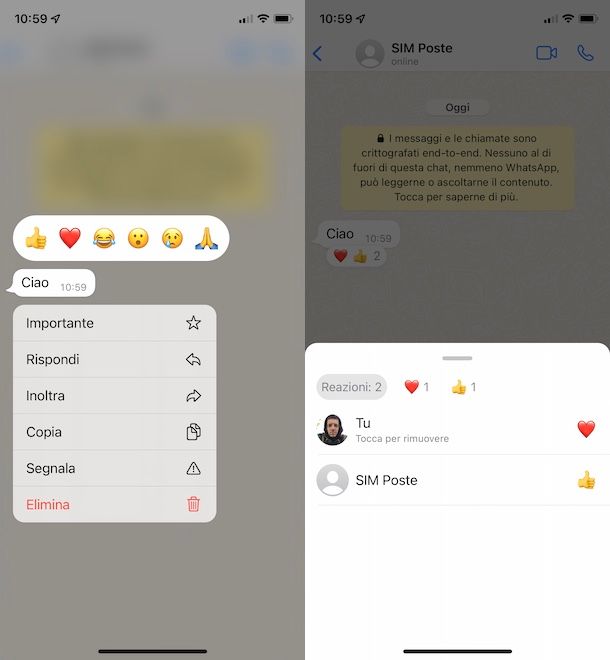
Per mettere le reazioni su WhatsApp su iPhone, prendi il tuo “melafonino” e, dopo aver avviato la celebre app di messaggistica, premi sulla voce Chat collocata nel menu in basso.
Adesso, accedi alla conversazione di tuo interesse, fai un tap prolungato sul messaggio al quale intendi reagire e scegli l'emoji da usare tra quelli comparsi a schermo. Così facendo, la tua reazione verrà automaticamente aggiunta al messaggio e l'autore del messaggio riceverà una notifica relativa alla tua reazione.
Inoltre, la tua reazione sarà visibile in prossimità del messaggio insieme al numero di eventuali altre reazioni ricevute. In tal caso, ti segnalo che premendo sulle reazioni visibili a schermo, puoi vedere tutti gli emoji che sono stati usati per un singolo messaggio e i nomi delle persone che li hanno utilizzati.
In questa stessa schermata, premendo sulla voce Tocca per rimuovere visibile in prossimità del tuo nome, puoi eliminare la tua reazione. Se, invece, vuoi cambiare l'emoji utilizzato, fai un tap prolungato sul messaggio al quale hai reagito e premi su una delle altre reazioni disponibili.
Infine, a titolo informativo, ti segnalo che le reazioni possono essere aggiunte anche ai messaggi effimeri. Tieni presente, però, che queste scompariranno non appena il messaggio verrà automaticamente eliminato.
Come mettere le reazioni su WhatsApp: PC
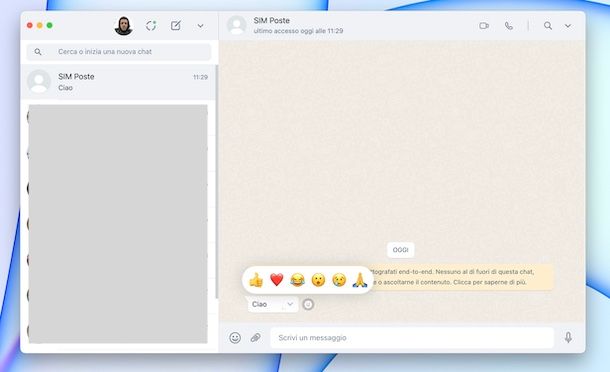
Se ti stai domandando se è possibile mettere le reazioni su WhatsApp su PC, sarai contento di sapere che la risposta è affermativa, sia utilizzando il client del servizio per Windows e macOS che procedendo da WhatsApp Web, la versione per browser del popolare servizio di messaggistica istantanea.
In entrambi i casi, clicca sulla conversazione di tuo interesse tra quelle disponibili nella barra laterale a sinistra, soffermati con il puntatore del mouse in prossimità del messaggio al quale intendi reagire e premi sull'icona della faccina comparsa in prossimità del messaggio in questione.
In alternativa, fai clic sull'icona della freccia rivolta verso il basso relativa al messaggio di tuo interesse e seleziona l'opzione Reagisci al messaggio dal menu apertosi. In entrambi i casi, seleziona la reazione che preferisci tra quelle comparse a schermo, in modo da aggiungerla al messaggio in questione.
La procedura che ti ho appena indicato è valida anche per modificare l'emoji utilizzata per reagire al messaggio. Se, invece, vuoi eliminare la tua reazione, clicca sull'emoji visibile in prossimità del messaggio e seleziona l'opzione Clicca qui per rimuovere.

Autore
Salvatore Aranzulla
Salvatore Aranzulla è il blogger e divulgatore informatico più letto in Italia. Noto per aver scoperto delle vulnerabilità nei siti di Google e Microsoft. Collabora con riviste di informatica e cura la rubrica tecnologica del quotidiano Il Messaggero. È il fondatore di Aranzulla.it, uno dei trenta siti più visitati d'Italia, nel quale risponde con semplicità a migliaia di dubbi di tipo informatico. Ha pubblicato per Mondadori e Mondadori Informatica.






